Correction du code d'erreur 495 de Google Play sur Android
Divers / / July 23, 2022

Play Store est la meilleure source pour les appareils Android pour installer et télécharger des applications et des jeux. Comme toutes les autres applications, Play Store présente plus souvent des erreurs et des problèmes lorsque vous installez une application ou mettez à jour une application préexistante. Une de ces erreurs n'a pas pu être téléchargée en raison d'une erreur 495 qui apparaît lorsque vous installez une application à partir de Play Store. Le code d'erreur 495 se produit fréquemment lorsque la connexion entre les serveurs de jeu et l'application est expirée. Si vous rencontrez également le même problème, ce guide vous aidera certainement à résoudre l'erreur 495 Play Store à l'aide de hacks efficaces. Alors, continuez à lire !
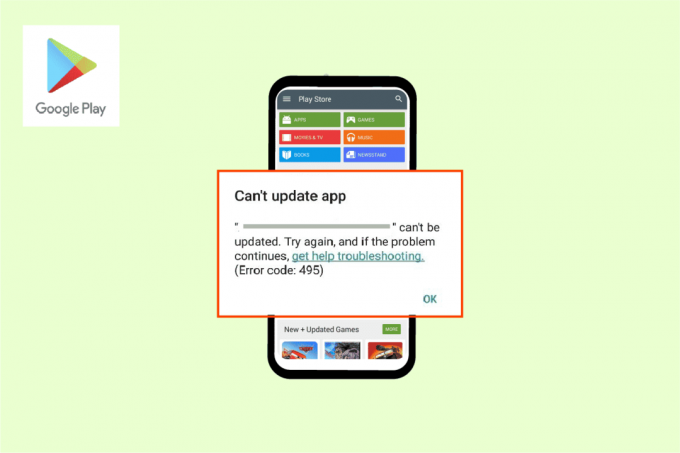
Contenu
- Comment réparer le code d'erreur 495 de Google Play sur Android
- Méthode 1: Méthodes de dépannage de base
- Méthode 2: Effacer le cache du Play Store
- Méthode 3: Mettre à jour Google Play Store
- Méthode 4: Mettre à jour le système d'exploitation Android
- Méthode 5: Libérez de l'espace de stockage
- Méthode 6: exécuter une analyse des logiciels malveillants
- Méthode 7: Choisissez le protocole d'itinérance APN IPv4/IPv6
- Méthode 8: Installer et utiliser l'application VPN
- Méthode 9: ajouter à nouveau un compte Google
- Méthode 10: réinstaller Google Play Store
- Méthode 11: Réinitialisation d'usine d'Android
Comment réparer le code d'erreur 495 de Google Play sur Android
Voilà quelque raisons courantes qui contribuent à l'erreur 495 Play Store sur votre Android. Analysez-les attentivement afin de pouvoir choisir l'étape de dépannage appropriée qui pourrait vous faire gagner du temps.
- Accès aux emplacements handicapés
- Un instable ou handicapé connexion réseau
- Cache Google Play Store corrompu
- Système d'exploitation Android obsolète
- Pas assez d'espace dans Android pour installer de nouvelles mises à jour
- Présence de logiciels malveillants ou de virus dans l'Android
- Des pépins dans le Compte google
- Fichiers mal configurés dans Android
Dans la section suivante, vous apprendrez quelques étapes de dépannage efficaces qui vous aideront à résoudre l'impossibilité de télécharger en raison d'une erreur 495 en quelques clics sur votre téléphone Android. Suivez les instructions sur votre appareil pour obtenir des résultats parfaits.
Noter: Étant donné que les smartphones n'ont pas les mêmes options de paramètres, elles varient d'un fabricant à l'autre. Par conséquent, assurez-vous que les paramètres sont corrects avant de modifier quoi que ce soit sur votre appareil. Ces étapes ont été réalisées sur le Téléphone Redmi, comme indiqué dans les illustrations ci-dessous.
Méthode 1: Méthodes de dépannage de base
Avant de passer à d'autres correctifs, essayez ces méthodes de base pour résoudre le problème au plus tôt.
Méthode 1A: Redémarrez Android
La réponse la plus simple pour corriger le code d'erreur 495 consiste simplement à redémarrer votre Android. Le redémarrage d'Android effacera toute la mémoire temporaire ainsi que tous les problèmes techniques. Suivez les instructions.
1. appuyez sur la Bouton d'alimentation sur votre Android dispositif.
2. Sur l'écran suivant, appuyez sur Redémarrer.
Noter: Vous pouvez également appuyer sur le Éteindre option. Lorsque vous le faites, vous devez tenir le Bouton d'alimentation à nouveau pour allumer votre appareil.
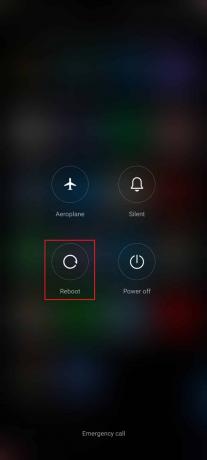
Méthode 1B: Redémarrez Google Play Store
Fermeture jeu de Google Stocker et forcer la fermeture c'est complètement différent. Lorsque vous forcez la fermeture de l'application, tous les applications d'arrière-plan de l'application sera fermé. Ainsi, la prochaine fois que vous ouvrirez Play Store, vous devrez démarrer tous les programmes à partir de zéro. Suivez les étapes ci-dessous pour résoudre le problème.
1. Ouvrez le Réglages application.

2. Maintenant, appuyez sur applications.
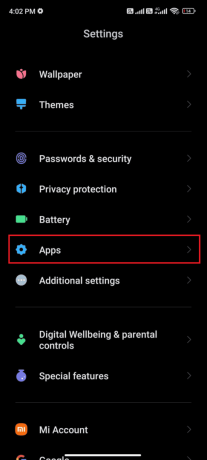
3. Ensuite, appuyez sur Gérer les applications > jeu de GoogleMagasin, comme montré.
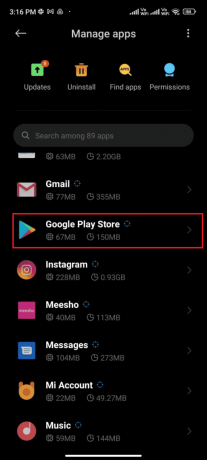
4. Ensuite, appuyez sur le Forcer l'arrêt option dans le coin inférieur gauche de l'écran.

5. Enfin, appuyez sur D'ACCORD, si vous y êtes invité. Maintenant, relancez Google Play Store et vérifiez si vous pouvez résoudre l'erreur 495 Play Store.
Méthode 1C: Activer l'accès à la localisation
Si vous n'avez pas activé l'accès à la localisation sur votre Android, Play Store ne peut pas recevoir d'informations pertinentes des serveurs d'applications. Lorsque vous installez/téléchargez une application, vous devez avoir l'accès à l'emplacement doit être activé comme indiqué ci-dessous.
1. Balayez vers le bas le Panneau de notifications sur votre téléphone Android.
2. Maintenant, assurez-vous que le Emplacement est allumé, comme illustré.
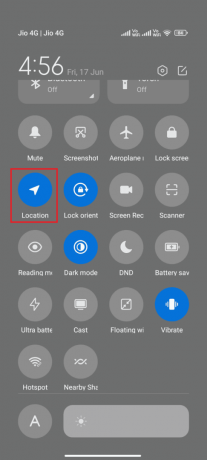
3. Maintenant, appuyez sur le Icône de localisation pour ouvrir le Emplacement menu des paramètres.
4. Ensuite, appuyez sur le Précision de localisation Google option, comme indiqué.
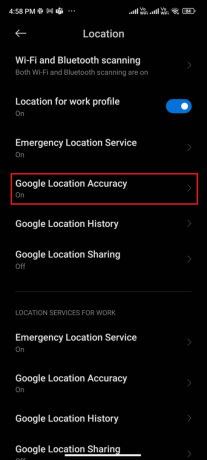
5. Maintenant, activez Améliorer la précision de la localisation option.

Une fois que vous avez activé la précision de la localisation dans votre mobile Android, vérifiez si vous avez corrigé l'impossibilité de télécharger en raison d'une erreur 495 ou non.
A lire aussi: Le correctif ne peut pas établir une connexion sécurisée avec Google Play Music
Méthode 1D: Activer la connexion de données mobiles
Si votre connexion réseau n'est pas stable ou si la connexion de données est désactivée par erreur, vous ne pouvez pas installer les dernières mises à jour/applications de Play Store. Vérifiez si vous pouvez installer des applications ou naviguer sur Internet. Si vous n'obtenez aucun résultat, votre connexion réseau n'est pas stable. Dans ce cas, assurez-vous d'avoir activé les données en suivant les instructions suivantes pour corriger le code d'erreur 495.
1. Tapez sur le Réglages app à partir du tiroir d'applications.
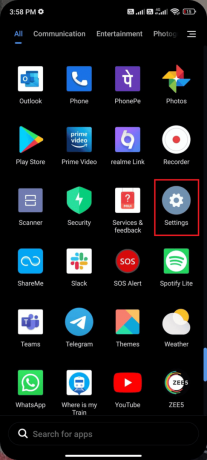
2. Ensuite, appuyez sur le Cartes SIM et réseaux mobiles option, comme indiqué.
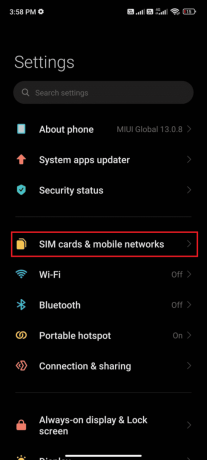
3. Maintenant, allumez le Données mobiles option, comme indiqué.

4. Si vous êtes en dehors de votre zone géographique mais que vous souhaitez tout de même utiliser votre réseau, appuyez sur Avancéréglages, tel que représenté.
Noter: Le transporteur vous facturera un frais supplémentaire après avoir activé l'itinérance internationale des données.
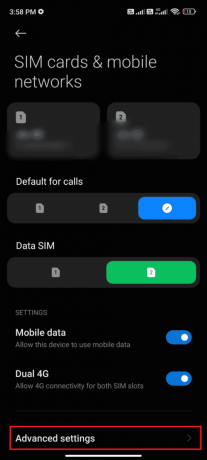
5. Ensuite, appuyez sur Itinérance internationale > Toujours.
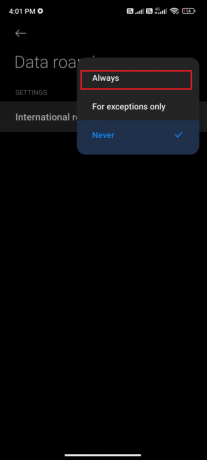
6. Ensuite, appuyez sur Itinérance des données.
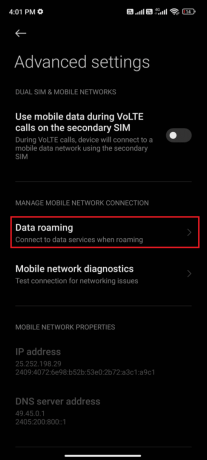
7. Maintenant, appuyez sur Toursur, si vous y êtes invité.
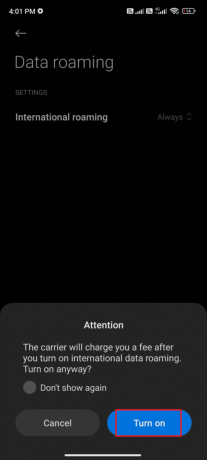
Méthode 1E: Activer les données d'arrière-plan
Malgré l'activation des données mobiles, vous devez activer l'utilisation des données en arrière-plan pour vous assurer que votre téléphone utilise la connexion Internet même en mode économiseur de données. Suivez comme indiqué pour corriger l'erreur 495 de Google Play.
1. Ouvrez le Réglages application sur votre téléphone Android.
2. Ensuite, appuyez sur applications.

3. Appuyez sur Gérer les applications > Google Play Store.
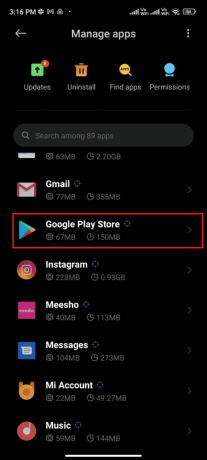
4. Ensuite, appuyez sur Utilisation restreinte des données.
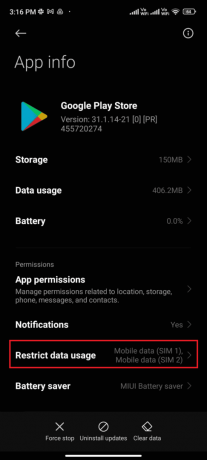
5. Maintenant, sélectionnez ce qui suit et appuyez sur D'ACCORD:
- Wifi
- Données mobiles (SIM 1)
- Données mobiles (SIM 2) (le cas échéant)

Méthode 2: Effacer le cache du Play Store
Effacer le cache corrompu du Play Store est un formidable tremplin pour résoudre le problème de téléchargement impossible en raison d'une erreur 495. Bien que le cache stocke des fichiers temporaires sur votre Android, au fil des jours, ils peuvent corrompre et causer plusieurs problèmes comme celui discuté. Pour résoudre le problème, vous pouvez effacer tous les fichiers de cache du Play Application Store sur votre mobile Android. Suivez les étapes ci-dessous pour le faire.
1. Ouvert Réglages et appuyez sur applications.
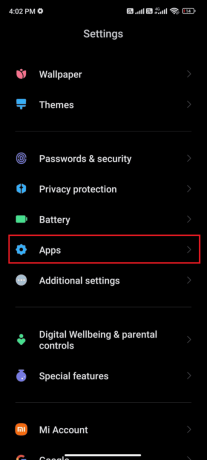
2. Maintenant, appuyez sur Gérer les applications > Google Play Store.

4. Ensuite, appuyez sur Stockage.
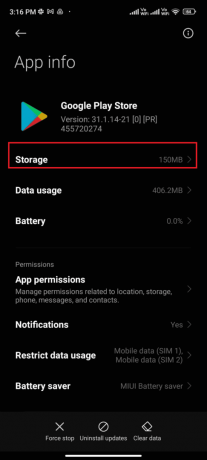
5. Enfin, appuyez sur Dégagercache, comme montré.
Noter: Vous pouvez également toucher Effacer toutes les données lorsque vous souhaitez effacer toutes les données de Google Play Store.
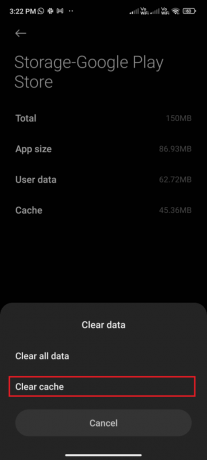
A lire aussi: Correction de l'authentification Google Play requise sur Android
Méthode 3: Mettre à jour Google Play Store
Play Store est le support sur lequel vous devez installer les mises à jour pour toutes les applications. Mais pouvez-vous mettre à jour le Play Store lui-même? Oui bien sûr. Vous devez vous assurer que votre Play Store est mis à jour vers sa dernière version pour corriger le code d'erreur 495. La mise à jour de Play Store est assez différente de la façon habituelle dont vous mettez à jour toutes les autres applications. Voici quelques instructions pour installer les mises à jour du Play Store.
1. Appuyez sur Jouer au magasin à partir de votre tiroir d'applications, comme indiqué ci-dessous.
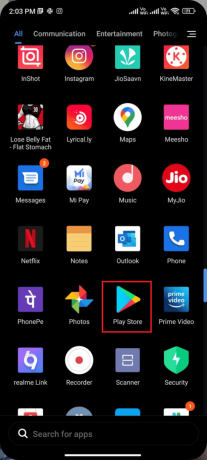
2. Maintenant, appuyez sur votre Icône de profil depuis le coin supérieur droit de l'écran.

3. Ensuite, appuyez sur Réglages.
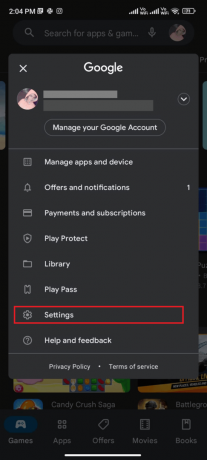
4. Balayez vers le bas et appuyez sur À propos de.
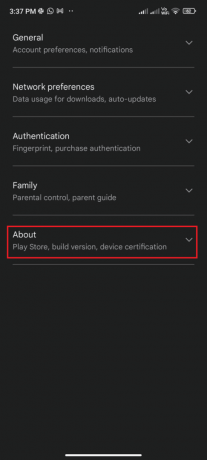
5. Ensuite, appuyez sur Mettre à jour le Play Store.
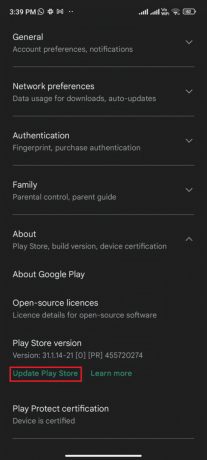
6A. S'il y a des mises à jour, attendez que l'application soit mise à jour.
6B. Sinon, vous serez invité à Google Play Store est à jour. Si oui, appuyez sur Entendu.
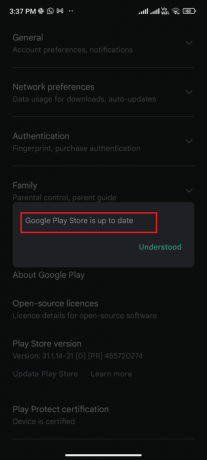
Méthode 4: Mettre à jour le système d'exploitation Android
Vous pouvez résoudre comment le correctif n'a pas pu être téléchargé en raison de l'erreur 495 du Play Store en mettant à jour votre système d'exploitation Android. Vous pouvez mettre à jour votre Android soit en utilisant les données mobiles, soit en utilisant le Wi-Fi. La mise à jour du système d'exploitation Android vous aidera à corriger tous les bogues et erreurs associés à toutes les applications. Si vous ne savez pas comment mettre à jour votre Android, lisez notre guide sur 3 façons de vérifier les mises à jour sur votre téléphone Android. Une fois que vous avez mis à jour votre système d'exploitation Android, vérifiez si vous pouvez corriger l'erreur 495 Erreur Play Store.
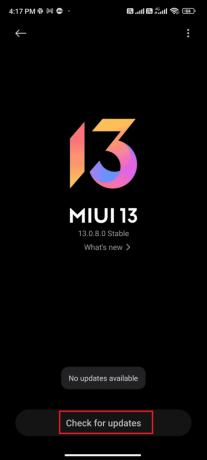
A lire aussi: 15 meilleures alternatives Google Play Store
Méthode 5: Libérez de l'espace de stockage
Pour installer les dernières applications/mises à jour sur votre Android, votre téléphone doit disposer d'un espace suffisant. S'il n'y a plus de place pour de nouvelles mises à jour, vous serez confronté à des problèmes d'attente de téléchargement d'applications, vérifiez les applications rarement ou inutilisées sur Android et supprimez les applications via Google Play Store ou le stockage du téléphone. Vous pouvez également gérer le stockage sur votre Android en suivant les instructions ci-dessous.
1. Lancement Gestionnaire de fichiers sur votre appareil Android.
2. Maintenant, appuyez sur le Icône hamburger en haut à gauche de l'écran, comme illustré.
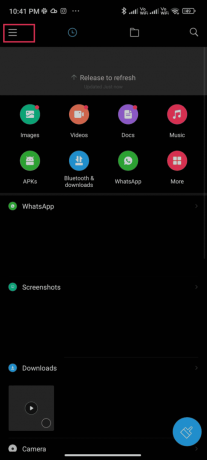
3. Maintenant, appuyez sur Nettoyage en profondeur.
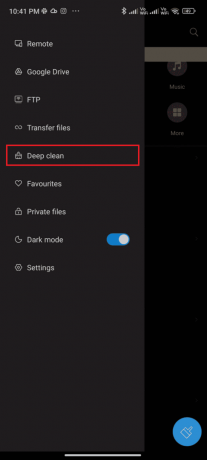
4. Maintenant, appuyez sur Nettoie maintenant correspondant à la catégorie par laquelle vous souhaitez libérer de l'espace.
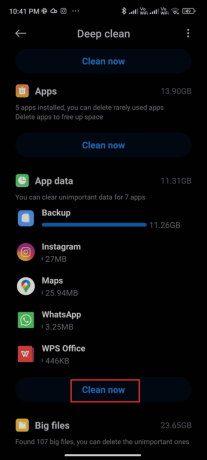
5. Sélectionnez tous les fichiers inutiles et appuyez sur Supprimer sélectionnéedes dossiers, tel que représenté.
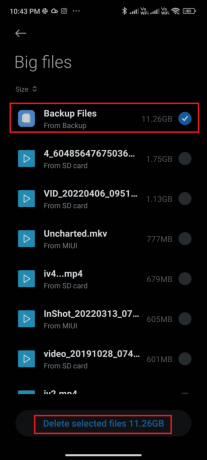
6. Maintenant, confirmez l'invite en appuyant sur D'ACCORD et alors redémarrerton téléphone. Vérifiez si vous avez pu corriger le code d'erreur 495.
Si vous avez une masse de fichiers et de dossiers dans un seul dossier, vous pouvez soit modifier les emplacements des fichiers. En faisant cela, vous pouvez réduire l'espace consommé sous le dossier unique, ce qui contribue à améliorer les performances du téléphone. Vous pouvez également libérer de l'espace téléphonique en suivant notre guide sur Comment libérer de la mémoire interne sur un téléphone Android.
Méthode 6: exécuter une analyse des logiciels malveillants
Les fichiers malveillants et les bogues de votre Android peuvent vous déranger avec l'erreur 495 de Google Play. Assurez-vous que si vous avez récemment téléchargé Fichiers APK ou installés toute nouvelle candidature. Si oui, désinstallez les applications et vérifiez si vous avez résolu le problème. Vous pouvez également essayer d'installer un application antivirus et exécutez une analyse des logiciels malveillants pour vous assurer que votre appareil est sûr ou non. Voici donc quelques instructions pour exécuter des analyses de logiciels malveillants sur Android à l'aide d'une application tierce.
1. Ouvrez le Jouer au magasin application sur votre Android.
2. Maintenant, recherchez n'importe quel logiciel antivirus souhaité.

3. Ensuite, appuyez sur le Installer option pour le logiciel antivirus sélectionné.
4. Attendez que l'installation soit terminée et appuyez sur Ouvert pour lancer l'application.
Noter: Les étapes d'analyse de votre appareil Android peuvent varier en fonction du logiciel que vous utilisez. Ici, Avast Antivirus - Analyser et supprimer les virus, Nettoyeur est pris comme exemple. Suivez les étapes en fonction de votre logiciel.
5. Suivez les instructions à l'écran dans l'application et choisissez soit Protection avancée (nécessite un abonnement) ou Protection de base (libre).

6. Ensuite, appuyez sur DÉMARRER LE BALAYAGE.

7. Appuyez sur AUTORISER ou PAS MAINTENANT dans l'invite d'autorisation pour analyser vos fichiers dans l'appareil.
Noter: Si tapé dessus PAS MAINTENANT et refusé cet accès, seuls vos applications et paramètres seront analysés, pas vos fichiers corrompus.

8. Attendez que l'application analyse complètement votre appareil. Et une fois cela fait, résolvez les risques trouvés en suivant les instructions à l'écran.

Il supprimera l'erreur 495 Play Store de votre appareil Android afin que vous puissiez installer les mises à jour de Play Store sans aucun problème.
A lire aussi: Comment réparer une erreur de serveur dans Google Play Store
Méthode 7: Choisissez le protocole d'itinérance APN IPv4/IPv6
Si toutes les méthodes répertoriées ci-dessus ne vous aident pas à résoudre le code d'erreur 495, vous pouvez modifier Point d'accès Noms pour modifier les paramètres Internet. Voici quelques instructions pour modifier vos paramètres APN en protocole d'itinérance APN IPv4/IPv6.
1. Fermez tous les applications d'arrière-plan sur Androïd.
2. Maintenant, allez à Réglages.

3. Ensuite, appuyez sur le Cartes SIM et réseaux mobiles option.
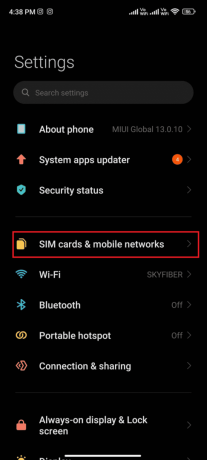
4. Ici, sélectionnez le carte SIM souhaitée à partir duquel vous utilisez des données mobiles.

5. Ensuite, appuyez sur Noms de point d'accès.
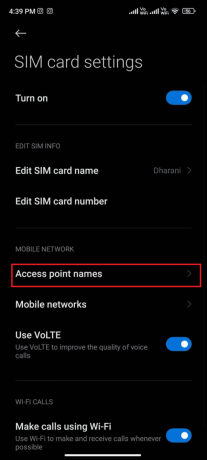
6. Maintenant, appuyez sur le icône flèche à côté de la l'Internet option.
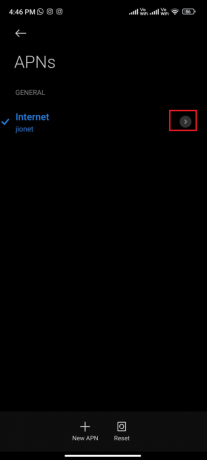
7. Dans le Modifier le point d'accès menu, balayez vers le bas et appuyez sur Protocole d'itinérance APN.

8. Alors choisi IPv4/IPv6 comme illustré et enregistrez les modifications.
Noter: Votre connexion réseau peut être temporairement désactivée.
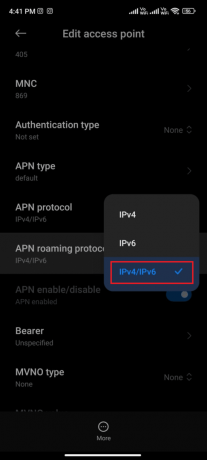
9. Attendez que la connexion de données soit rétablie et essayez de télécharger les applications ou les mises à jour dans Play Store.
Méthode 8: Installer et utiliser l'application VPN
Un VPN Android gratuit est un outil qui vous permet de vous connecter à un réseau de serveurs virtuels sans rien payer. Il vous permet envoyer et recevoir des données sur un réseau public ou partagé. Vous pouvez visiter des sites Web restreints sur votre réseau ou en raison de votre emplacement. Les programmes VPN vous permettent de accéder à Internet de manière anonyme tout en protégeant vos informations personnelles. Cela peut vous aider à résoudre le problème de téléchargement impossible en raison d'une erreur 495. Suivez les instructions ci-dessous pour installer une application VPN sur Android.
1. Aller vers Jouer au magasin comme fait précédemment.
2. Rechercher Ours des tunnels et appuyez sur Installer, comme illustré ci-dessous.

3. Après avoir lancé l'application, saisissez votre Identifiant de messagerie et Mot de passe. Ensuite, appuyez sur Créer un compte gratuit.
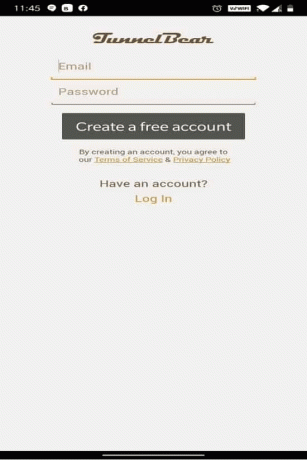
4. Vous obtiendrez un écran qui vous demandera de Vérifiez votre e-mail.
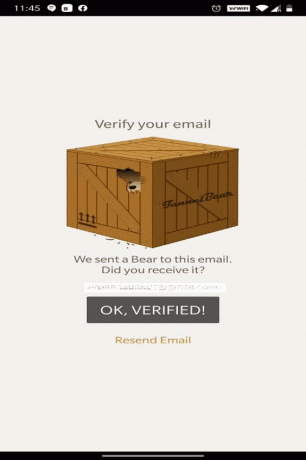
5. Allez à votre boites aux lettres et ouvrez le courrier que vous avez reçu de Tunnel Bear pour vérification. Appuyez sur Vérifiez mon compte !.

6. Vous serez redirigé vers le Tunnel Bear page web, où il s'affichera E-mail Vérifié! message, comme illustré ci-dessous.

7. Retournez à la Application Tunnel Bear et tournez le Activer.
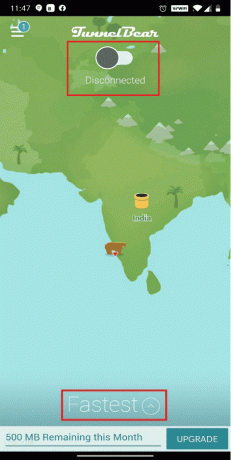
8. Ensuite, appuyez sur Le plus rapide et sélectionnez n'importe quel pays souhaité du Choisissez un pays liste. Cela vous aidera à masquer votre véritable emplacement et à accéder aux sites Web bloqués depuis votre emplacement d'origine.
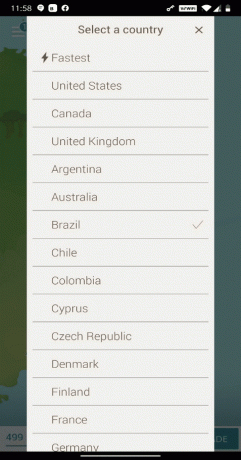
9. Accorder l'autorisation pour un Demande de connexion pour gérer le réseau via une connexion VPN en appuyant sur D'ACCORD.
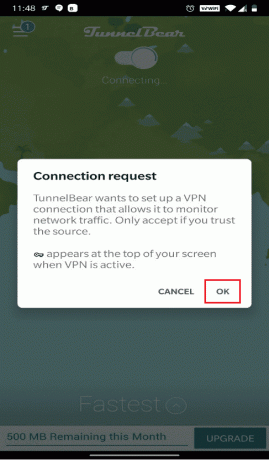
10. Ici, vous pouvez accéder à n'importe quel site Web bloqué en toute simplicité et intimité, à partir de Colombie, par exemple.
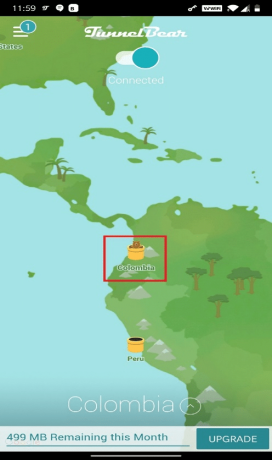
Noter: Pour vérifier si votre téléphone est connecté à Tunnel Bear ou non, faites glisser votre écran vers le bas. Il doit afficher: Votre appareil est connecté à Tunnel Bear, comme souligné ci-dessous.
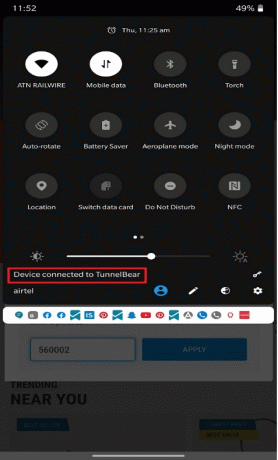
11. Une fois la connexion établie avec succès, essayez d'utiliser et de télécharger les applications depuis Play Store pour voir si l'erreur discutée réapparaît ou non.
A lire aussi: 15 meilleurs VPN pour Google Chrome pour accéder aux sites bloqués
Méthode 9: ajouter à nouveau un compte Google
Si aucune des méthodes de cet article ne vous aide à résoudre le problème, vous pouvez essayer de rajouter votre compte Google. Cela vous aidera à résoudre tous les problèmes associés à votre compte et voici quelques instructions pour rajouter votre compte Google.
1. Lancez le Réglages application sur votre téléphone.
2. Tapez sur le Compte et synchronisation option en bas de la liste des menus.

3. Appuyez sur Google, comme illustré ci-dessous.

4. Choisissez et appuyez sur le compte Google souhaité parmi celles disponibles.

5. Tapez sur le Icône Plus > Supprimer le compte.

6. Du Compte et synchronisation l'écran, balayez vers le bas et appuyez sur Ajouter un compte, comme montré.

7. Tapez sur le Google option de la liste.

8. Maintenant, suivez les instructions à l'écran pour S'identifier et ajouter le compte Google souhaité à nouveau avec le bon identifiants de compte.

Méthode 10: réinstaller Google Play Store
Très probablement, vous obtiendrez un correctif pour le code d'erreur 495 du Play Store en ajoutant à nouveau votre compte Google. Sinon, vous devez désinstaller Google Play Store et le réinstaller après avoir redémarré votre appareil. Voici quelques instructions pour réinstaller Google Play Store.
Noter: Bien que la réinstallation de Google Play Store ne supprime pas le application par défaut à partir de la racine, l'application sera remplacée par la version d'usine. Cela ne supprimera pas vos applications existantes.
1. Allez à la Réglages application.
2. Appuyez sur applications.
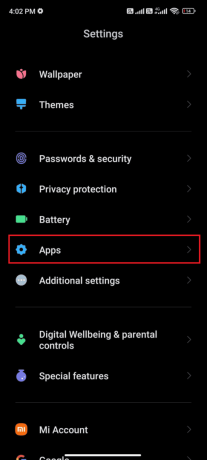
3. Ensuite, appuyez sur Gérer les applications > Google Play Store.

4. Maintenant, appuyez sur Désinstaller les mises à jour comme montré.
Noter: Lorsque vous faites cela, toutes les mises à jour de votre L'application système Android sera désinstallée.
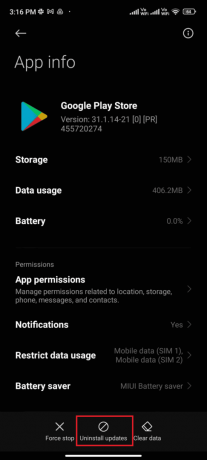
5. Maintenant, confirmez l'invite en appuyant sur D'ACCORD.
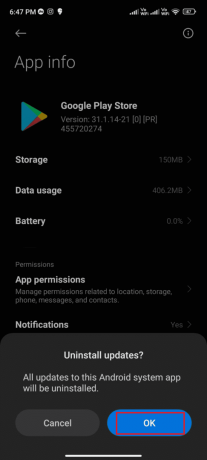
6. Attendez que toutes les mises à jour soient désinstallées. Maintenant, Play Store sera restauré à la version d'usine.
7. Alors, Mettre à jour le Play Store, comme discuté dans Méthode 7.
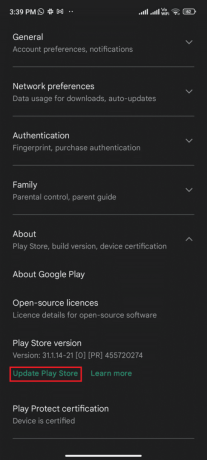
A lire aussi: Téléchargez et installez manuellement le Google Play Store
Méthode 11: Réinitialisation d'usine d'Android
Si aucune des méthodes ne vous a aidé à résoudre le problème de téléchargement impossible en raison d'une erreur 495, vous devez essayer une réinitialisation d'usine d'Android. Mais, notez toujours que vous devez réinitialiser votre mobile jusqu'à ce que cela soit extrêmement nécessaire car il supprime toutes vos données.
Noter: Avant la réinitialisation d'usine de votre Android, vous devez sauvegarder toutes vos données. Si vous ne savez pas comment sauvegarder votre Android, suivez notre guide sur 10 façons de sauvegarder les données de votre téléphone Android.
Pour réinitialiser votre mobile en usine, lisez et appliquez les étapes de notre guide Comment réinitialiser matériellement n'importe quel appareil Android.

Recommandé:
- Correction de l'erreur de mémoire référencée Arma 3 dans Windows 10
- Correction de Google Voice, nous n'avons pas pu terminer votre appel
- Comment obtenir un remboursement sur les achats du Google Play Store
- 10 façons de réparer Google Play Store a cessé de fonctionner
Nous espérons que ce guide vous a été utile et que vous avez appris à réparer Google Play code d'erreur 495 sur Androïd. N'hésitez pas à nous contacter avec vos questions et suggestions via la section commentaires ci-dessous. Faites-nous savoir quel sujet vous souhaitez que nous explorions ensuite.



